Supporto Area Clienti
Guida all’uso – DNS Manager
Il servizio DNS Manager è disponibile all’interno di Area Clienti.
L’accesso alla sezione è consentito soltanto agli utenti con privilegi di Amministratore DNS Manager o ai profili Amministratore Area Clienti.
Il servizio è composto da due sezione: Configurazione e Log.
All’interno della sezione Configurazione è disponibile l’elenco dei domini amministrabili attraverso lo strumento:
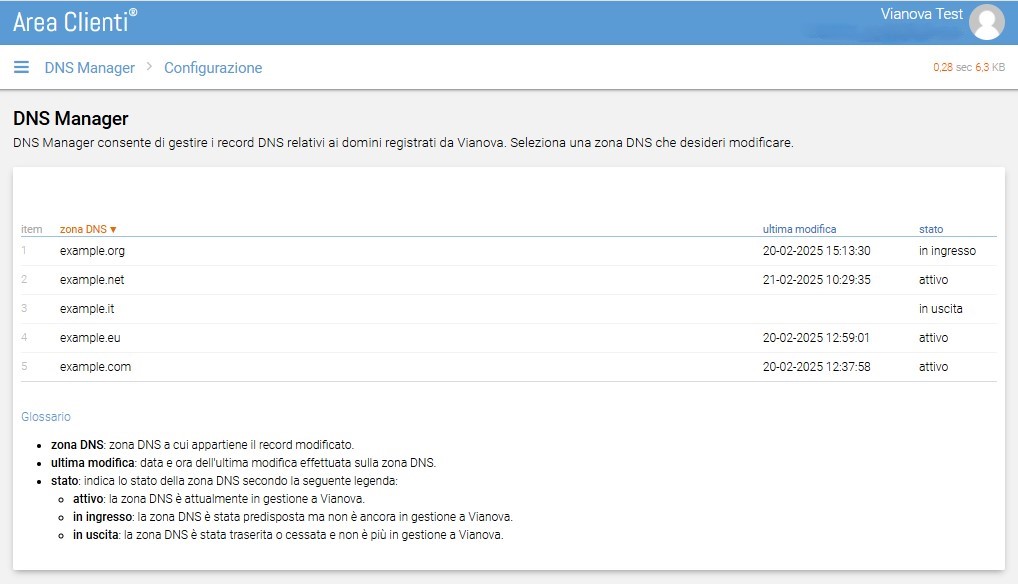
L’interfaccia fornisce inoltre indicazioni sulla data di ultima modifica eseguita in self provisioning e lo stato del dominio.
Lo stato indica la condizione in cui si trova il dominio per i sistemi Vianova, secondo la legenda:
- Dominio in ingresso: il dominio è stato appena inserito, abbiamo predisposto lo spazio per consentirti di inserire i record necessari al mantenimento dei tuoi servizi, minimizzando il downtime in fase di trasferimento.
- Dominio attivo: i record del dominio sono propagati da Vianova, che svolge funzioni di maintainer.
- Dominio in uscita: il dominio è stato trasferito presso altro maintainer, i record del dominio non vengono più propagati da Vianova, ma la zona è ancora presente sui nostri DNS ed è disponibile in sola lettura per consultazione.
Cliccando su ciascun dominio presente nell’elenco è possibile accedere alla relativa zona DNS.
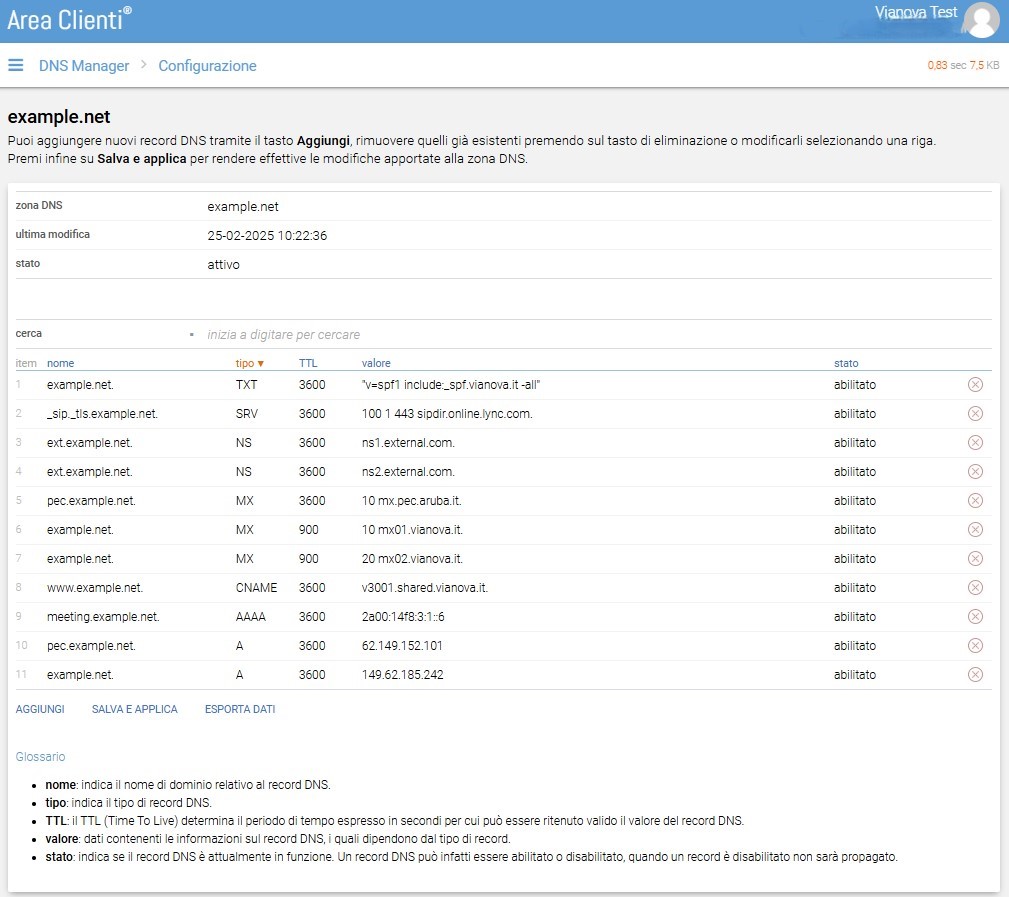
Nell’interfaccia è inoltre disponibile la funzione di ricerca per navigare con maggiore facilità sui record presenti.

Per i domini in ingresso e attivi è possibile modificare i record già presenti cliccando sulla relativa riga, o pubblicarne di nuovi attraverso il tasto “AGGIUNGI”.
In entrambi i casi lo strumento propone il popup dell’Editor DNS, disponibile in duplice modalità:
- La Modalità Semplificata che consente di visualizzare in modo esplicito tutti i campi richiesti da ciascun record e integra inoltre alcuni controlli sintattici che possono supportarti nella configurazione.
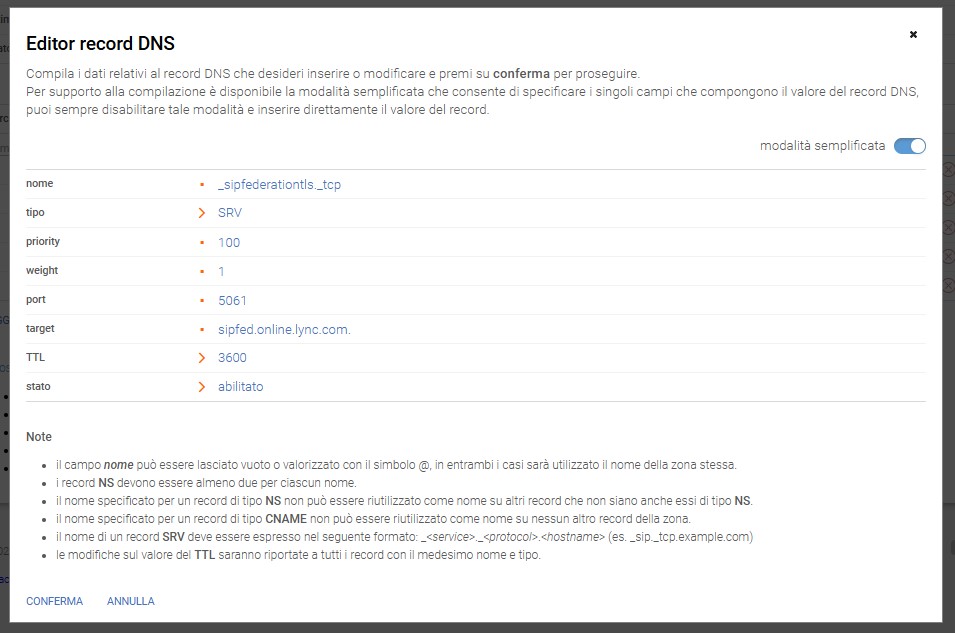
- La Modalità Standard che prevede invece l’inserimento del valore di ciascun record in un unico campo e non effettua alcun controllo a supporto della compilazione.
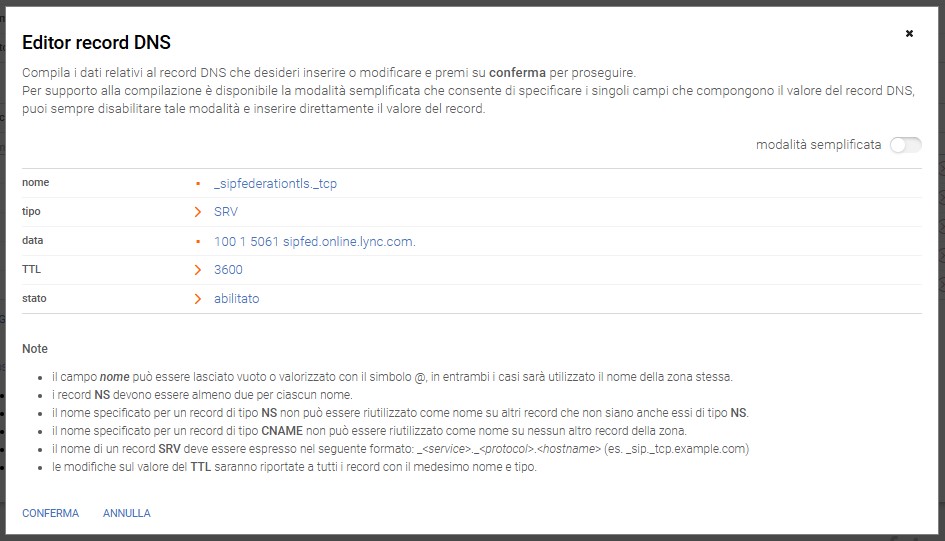
Il campo nome può essere lasciato vuoto o valorizzato con il simbolo @ per pubblicare il record sul nome a dominio principale:
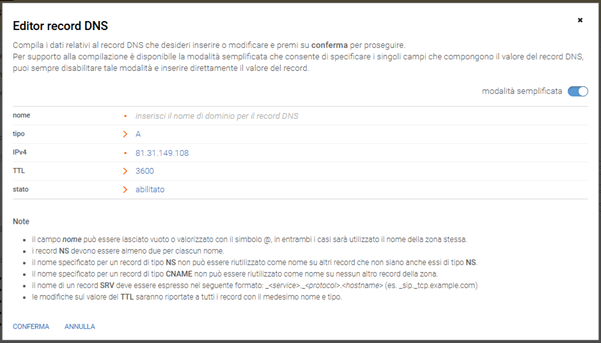
Per pubblicare invece un record su un livello superiore, è possibile indicare solo quest’ultimo:
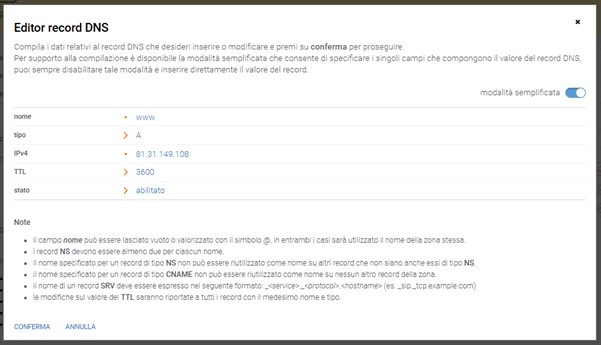
In ogni caso lo strumento provvederà a inserire il record con il nome esteso a cui questo fa riferimento:
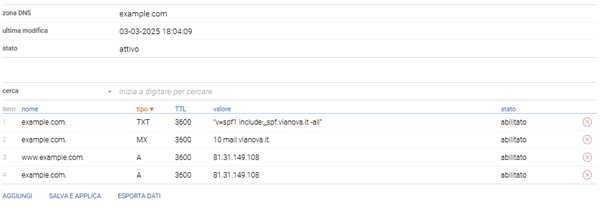
Per rimuovere invece un record presente sulla zona è sufficiente cliccare sull’icona ![]() e la relativa riga scomparirà dall’elenco.
e la relativa riga scomparirà dall’elenco.
Per ripristinare record cancellati per errore, ricaricare la pagina senza salvare le modifiche eseguite.
Lo strumento consente la gestione dei record di maggior utilizzo come indicato dall’elenco:
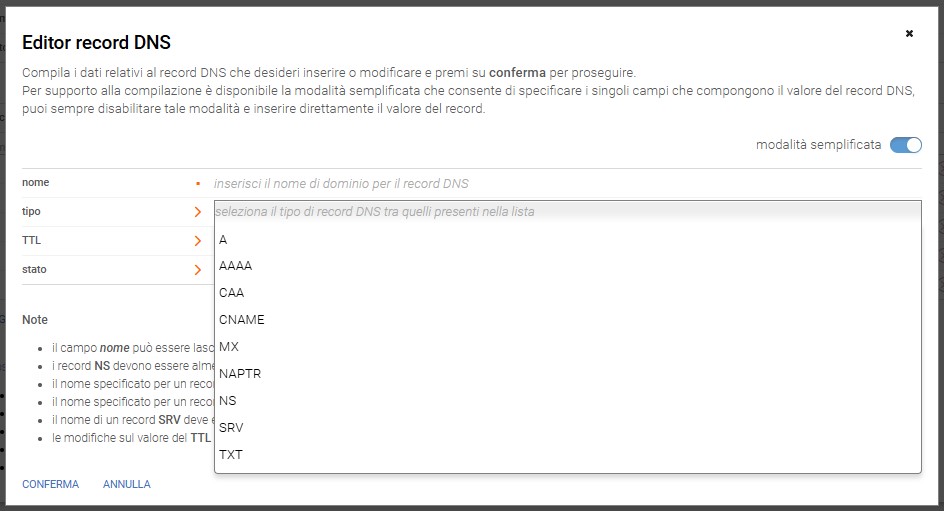
Selezionato il record d’interesse dal menu, la modalità semplificata proporrà i campi relativi ai dovuti parametri.
L’Editor prevede infine i campi opzionali TTL e Stato:
- Il campo TTL consente di impostare il Time To Live, ovvero il tempo di validità del record a cui si riferisce. Il menù a tendina permette di scegliere tra diversi valori espressi in secondi; qualora il campo sia lasciato vuoto il sistema imposta di default il TTL a 3600.
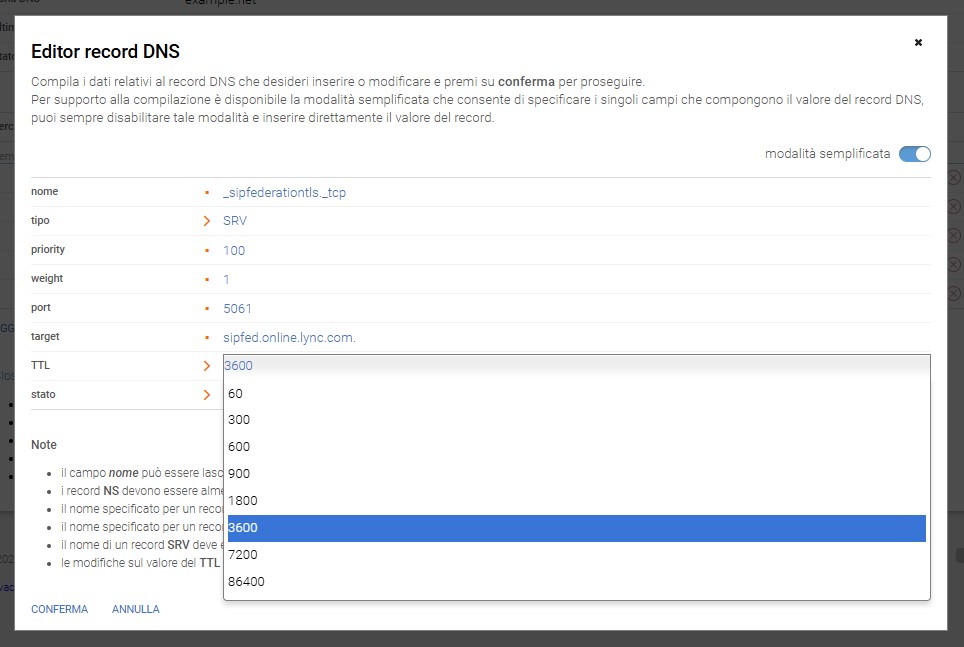
- Il campo Stato consente invece di indicare se il record dovrà essere abilitato o disabilitato alla propagazione. Qualora il campo non venga valorizzato, di default sarà impostato come abilitato.
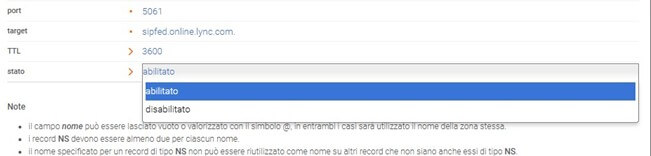
Ogni qualvolta vengono eseguite modifiche alla zona DNS, un banner ci informerà che sono presenti modifiche pendenti non ancora salvate:
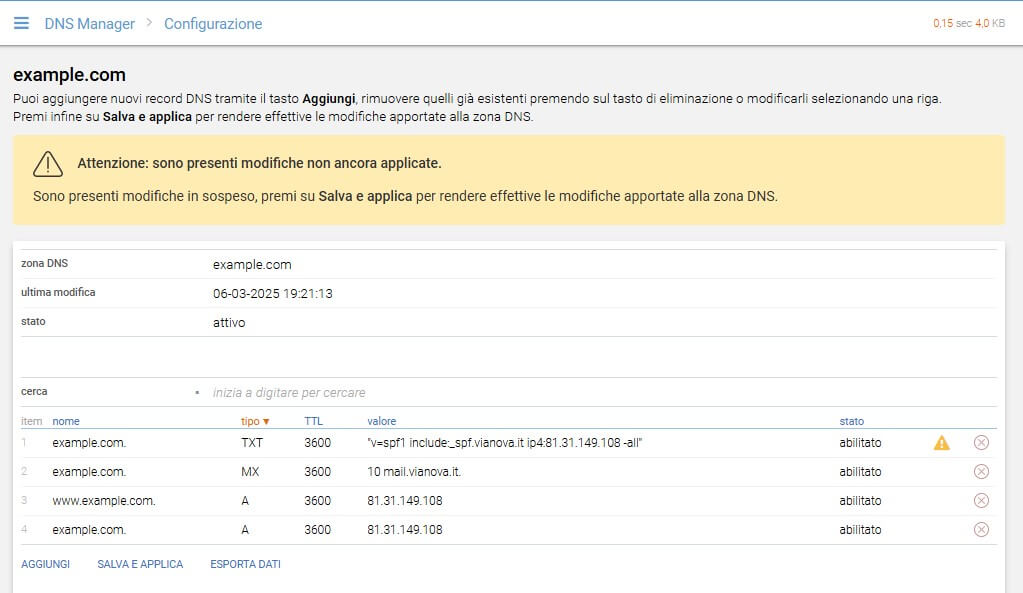
Per rendere operative tali modifiche sarà necessario cliccare sul tasto “SALVA E APPLICA”.
Tutte le operazioni eseguite attraverso il servizio DNS Manager sono tracciate nella sezione Log:
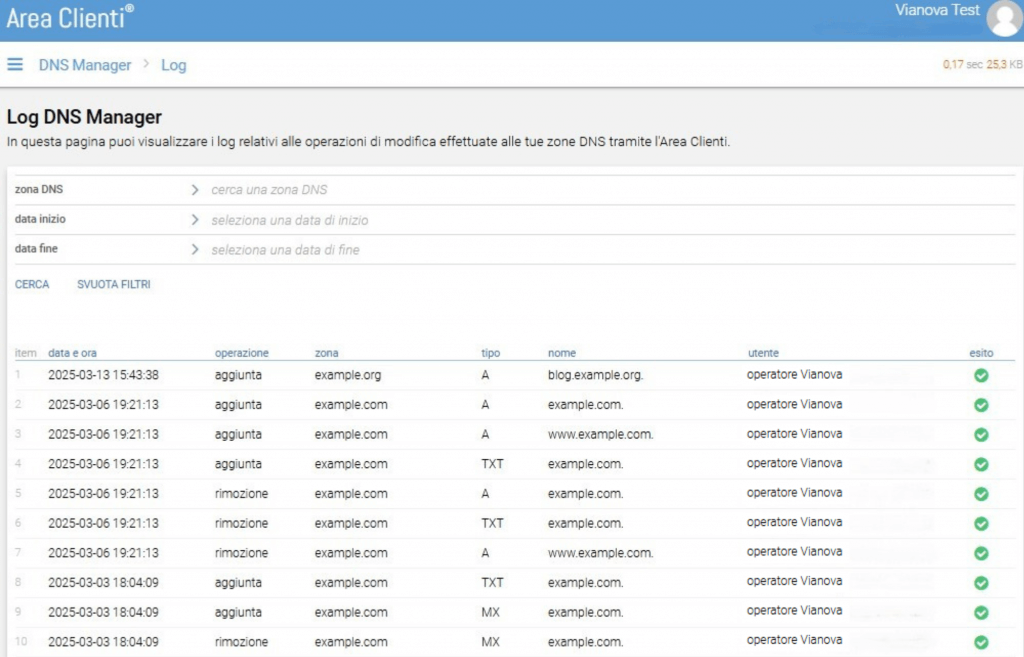
Ciascun log riporta oltre al riferimento al dominio e al record, anche data e ora, l’operazione eseguita, l’utente che ha agito.
ATTENZIONE: le attività di modifica su record già esistenti sono loggate come rimozione del record precedente e aggiunta del nuovo record.
Cliccando su ciascun log è possibile accedere al dettaglio, attraverso il quale è possibile ricostruire lo storico di ciascun record nell’eventualità in cui sia necessario eseguire rollback:
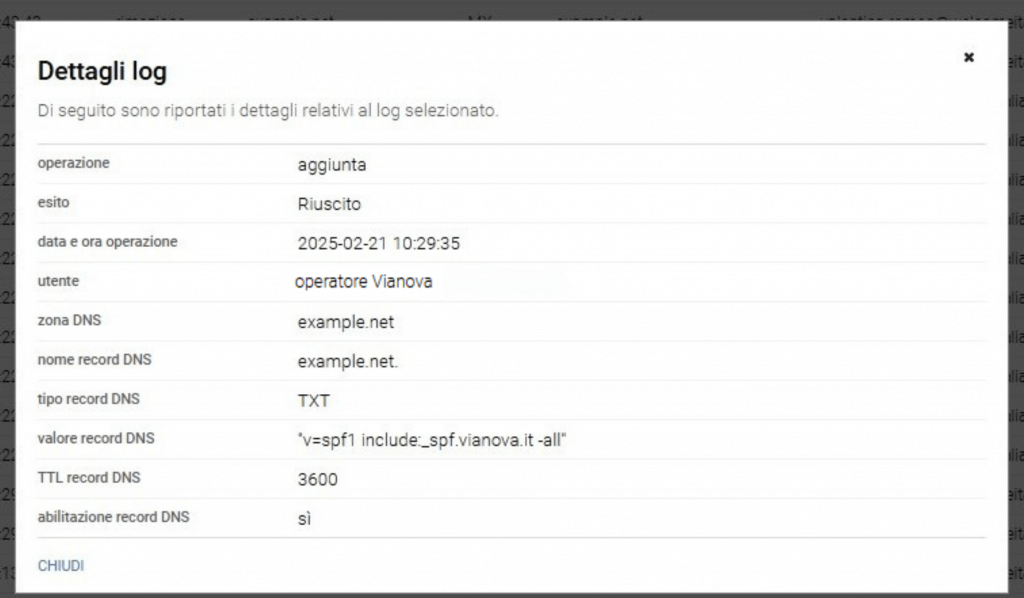
- Record SPF:
Il record SPF (Sender Policy Framework) è uno standard di autenticazione email progettato per prevenire la falsificazione degli indirizzi email durante l’invio di messaggi.
Il record SPF consente ai proprietari di domini di specificare, attraverso un record pubblicato nel DNS del loro dominio, quali server sono autorizzati a inviare email a nome del loro dominio.
Se utilizzi i server SMTP mail.vianova.it, mail.welcomeitalia.it ed smtp.welcomeitalia.it inserisci all’interno del tuo record SPF la stringa: include:_spf.vianova.it, ad esempio:
“v=spf1 include:_spf.vianova.it -all”
Se utilizzi invece il server SMTP smtp.vianova.it inserisci all’interno del tuo record SPF la stringa: include: _spf.qb.vianova.it, ad esempio:
“v=spf1 include: _spf.qb.vianova.it -all”
- Record MX:
Il record MX indica il mail server utilizzato dal dominio di destinazione, e contiene un valore grazie al quale possiamo indicare la priorità qualora siano disponibili più server di posta.
I record MX che dovrai configurare per utilizzare il servizio di Posta attualmente erogato da Vianova sono:
10 mx01.vianova.it
20 mx02.vianova.it












